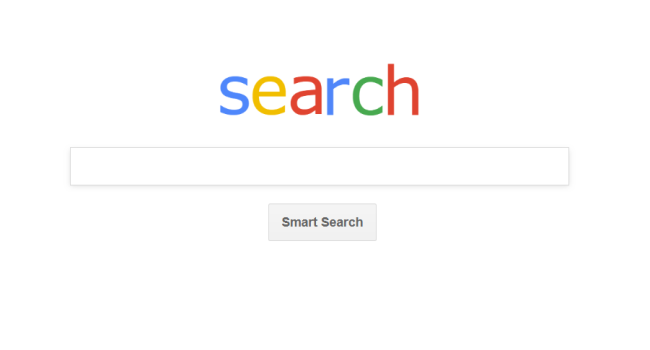What is Smart Search?
You open a browser and you see unknown search page titled as Smart Search instead of your default one? Gut, this means that you picked up malware which is classified as „Browser-Hijacker“. Grundsätzlich, Seine Schädlichkeit liegt in der Verbreitung kommerzieller Inhalte. Einmal wird es auf dem Computer, browser hijacker starts to modify browser configuration changing search engine/homepage/new tab without the user’s consent. To prevent its removal, it also makes changes to the system configuration and adds a new entry to the „Profile“. We urge you to remove Smart Search as it shows only altered search results misleading users to possibly fraudulent websites. Außerdem, it swarm up browser’s screen with countless ads interfering with browsing experience. To get rid of Smart Search, you may use the methods described below.
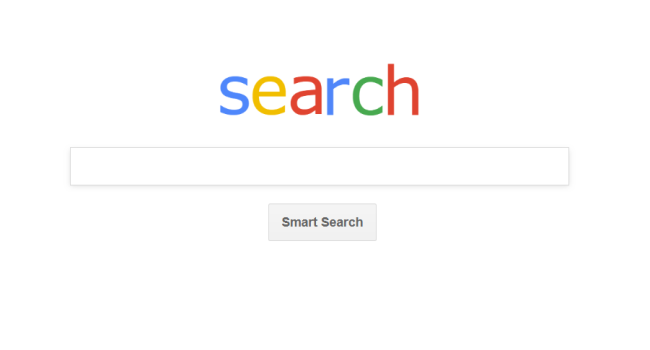
Another malicious feature of Smart Search is personal information tracking. Es kann Ihre Suchanfragen überwachen, Browsing Geschichte, Geolocation, alle Tastatur- und Mauseingaben Sie in Ihrem Web-Browser machen. Alle gestohlenen Informationen können von Dritten geteilt und missbraucht werden, um Einnahmen zu generieren.
How to remove Smart Search from your computer?
This application is able to detect and remove Smart Search from your computer and clean up your browser. Einfach, leicht zu bedienende und hilfreich.
How to remove Smart Search manually
Schritt 1: Remove Smart Search from Applications
In order to get rid of Smart Search, erstes, was Sie tun müssen, ist dieses bösartiges Programm von Ihrem Computer deinstallieren. When removing Smart Search, versuchen, verdächtige kürzlich installierten Programme zu finden und löschen zu, da es ziemlich üblich ist, dass jede Malware kommt mit einigen anderen unerwünschten Programmen.
Mac OS X:
- Starten Finder
- Wählen Anwendungen in dem Finder Sidebar.
- Wenn du siehst Uninstall Smart Search oder Smart Search Uninstaller, doppelklicken Sie darauf, und folgen Sie den Anweisungen
- Ziehen Sie unerwünschte Anwendung aus der Anwendungen Ordner der Müll (auf der rechten Seite des Docks)
Hinweis: Wenn Sie nicht ein erforderliches Programm finden, Art Programme nach Datum und Suche nach verdächtigen kürzlich installierten Programmen. Wenn Sie noch kein verdächtiges Programm finden oder nicht sicher, was einige Anwendung ist für, raten wir Ihnen Entfernungswerkzeug um Schadprogramm infiziert Ihr System aufzuspüren, was.
Schritt 2: Remove Smart Search from Profiles
Manchmal könnte Malware ihre Einträge in den Gruppenrichtlinien, die Browser-Hijacker Überschreibungen Suchmaschine Einstellungen jedes Mal, wenn Reset-Browser hilft.
- Öffnen Sie Systemeinstellungen
- Wechseln Sie zu dem Profile am unteren Rand des Fensters.
- Wählen Sie AdminPrefs Profil, klicken „-„ Symbol und geben Sie das Kennwort.

Schritt 3: Remove Smart Search from browsers
Sobald Sie die Anwendung deinstalliert haben, remove Smart Search from your web browser. Sie müssen sich für vor kurzem installierte verdächtige Add-ons und Erweiterungen suchen.
Safari:
- Klicken Voreinstellungen von Safari-Menü
- Wählen Erweiterungen.
- Finden Smart Search oder andere Erweiterungen, die verdächtig.
- Klicken Schaltfläche Deinstallieren es zu entfernen.
Google Chrome:
- Öffnen Sie Google Chrome
- drücken Alt + F.
- Wählen Sie Werkzeuge.
- Wählen Erweiterungen.
- Suchen nach Smart Search.
- Wählen das Papierkorbsymbol es zu entfernen.
Mozilla Firefox:
- Öffnen Sie Firefox.
- drücken Verschiebung + Ctrl + EIN.
- Wählen Smart Search.
- Wählen Sie Deaktivieren oder entfernen Möglichkeit.
There are all the manual instructions that will help you to find Smart Search on your Mac computer and remove it. The most effective method to get rid of Smart Search is to perform the manual removal instructions and then use CleanMyMac automatic tool. Die manuelle Methode wird das Schadprogramm schwächen und das Programm wird es entfernen. Vielen Dank für Ihre Aufmerksamkeit.